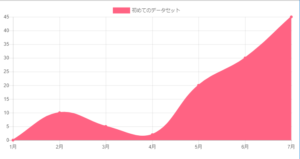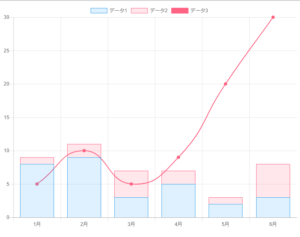フロントエンド素人がおしゃれなグラフを描きたくchart.jsを使ってみた。
ソースコード一部だけのサイトが多かったため、グラフとソースコード全てを記載する。
グラフとソースコード
折れ線グラフ
<!DOCTYPE html>
<html lang=“ja”>
<head>
<meta http-equiv="content-language" content="ja">
<meta name="robots" content="noindex,nofollow">
<meta charset="UTF-8">
<script src="https://cdnjs.cloudflare.com/ajax/libs/Chart.js/2.7.2/Chart.min.js"></script>
<title>HTML Sample</title>
</head>
<body>
<canvas id="myChart"></canvas>
<script>
var ctx = document.getElementById('myChart').getContext('2d');
var chart = new Chart(ctx, {
// 作成したいチャートのタイプ
type: 'line',
// データセットのデータ
data: {
labels: ["1月", "2月", "3月", "4月", "5月", "6月", "7月"],
datasets: [{
label: "初めてのデータセット",
backgroundColor: 'rgb(255, 99, 132)',
borderColor: 'rgb(255, 99, 132)',
data: [0, 10, 5, 2, 20, 30, 45],
}]
},
// ここに設定オプションを書きます
options: {}
});
</script>
</body>
</html>
折れ線グラフ-その2
線グラフを参考に試してみた。
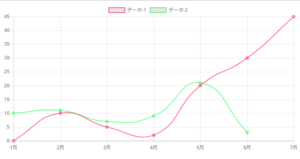
<!DOCTYPE html>
<html lang=“ja”>
<head>
<meta http-equiv="content-language" content="ja">
<meta name="robots" content="noindex,nofollow">
<meta charset="UTF-8">
<script src="https://cdnjs.cloudflare.com/ajax/libs/Chart.js/2.7.2/Chart.min.js"></script>
<title>HTML Sample</title>
</head>
<body>
<canvas id="myChart"></canvas>
<script>
var ctx = document.getElementById('myChart').getContext('2d');
var chart = new Chart(ctx, {
// 作成したいチャートのタイプ
type: 'line',
// データセットのデータ
data: {
labels: ["1月", "2月", "3月", "4月", "5月", "6月", "7月"],
datasets: [{
label: "データ-1",
borderColor: 'rgb(255, 99, 132)',
// 線の幅(ピクセル単位)
borderWidth: 2,
// 線のベジェ曲線の張力。直線を描くには0に設定する。
lineTension: 0.5,
// 点の形状の半径。0に設定すると、点はレンダリングされない。
pointRadius: 3,
// マウスオーバー検出のために点半径に追加される半径(ピクセル単位)
pointHitRadius: 3,
// 線の下を埋めるかどうか
fill: false,
data: [0, 10, 5, 2, 20, 30, 45]
},
{
label: "データ-2",
borderColor: 'rgb(99, 255, 132)',
// 線の幅(ピクセル単位)
borderWidth: 2,
// 線のベジェ曲線の張力。直線を描くには0に設定する。
lineTension: 0.5,
// 点の形状の半径。0に設定すると、点はレンダリングされない。
pointRadius: 3,
// マウスオーバー検出のために点半径に追加される半径(ピクセル単位)
pointHitRadius: 3,
// 線の下を埋めるかどうか
fill: false,
data: [10, 11, 7, 9, 21, 3],
}]
},
// ここに設定オプションを書きます
options: {}
});
</script>
</body>
</html>
棒グラフ
<!DOCTYPE html>
<html lang=“ja”>
<head>
<meta http-equiv="content-language" content="ja">
<meta name="robots" content="noindex,nofollow">
<meta charset="UTF-8">
<script src="https://cdnjs.cloudflare.com/ajax/libs/Chart.js/2.7.2/Chart.min.js"></script>
<title>HTML Sample</title>
</head>
<body>
<canvas id="myChart" width="400" height="300"></canvas>
<script>
var ctx = document.getElementById("myChart");
var myChart = new Chart(ctx, {
type: 'bar',
data: {
labels: ["赤", "青", "黄", "緑", "紫", "橙"],
datasets: [{
label: '得票数',
data: [8, 9, 3, 5, 2, 3],
backgroundColor: [
'rgba(255, 99, 132, 0.2)',
'rgba(54, 162, 235, 0.2)',
'rgba(255, 206, 86, 0.2)',
'rgba(75, 192, 192, 0.2)',
'rgba(153, 102, 255, 0.2)',
'rgba(255, 159, 64, 0.2)'
],
borderColor: [
'rgba(255,99,132,1)',
'rgba(54, 162, 235, 1)',
'rgba(255, 206, 86, 1)',
'rgba(75, 192, 192, 1)',
'rgba(153, 102, 255, 1)',
'rgba(255, 159, 64, 1)'
],
borderWidth: 1
}]
},
options: {
scales: {
yAxes: [{
ticks: {
beginAtZero:true
}
}]
}
}
});
</script>
</body>
</html>
棒グラフ-その2
棒グラフを参考に試してみた。

<!DOCTYPE html>
<html lang=“ja”>
<head>
<meta http-equiv="content-language" content="ja">
<meta name="robots" content="noindex,nofollow">
<meta charset="UTF-8">
<script src="https://cdnjs.cloudflare.com/ajax/libs/Chart.js/2.7.2/Chart.min.js"></script>
<title>HTML Sample</title>
</head>
<body>
<canvas id="myChart" width="400" height="300"></canvas>
<script>
var ctx = document.getElementById("myChart");
var myChart = new Chart(ctx, {
type: 'bar',
data: {
labels: ["1月", "2月", "3月", "4月", "5月", "6月"],
datasets: [{
label: 'データ1',
data: [8, 9, 3, 5, 2, 3],
backgroundColor: [
'rgba(54, 162, 235, 0.2)',
'rgba(54, 162, 235, 0.2)',
'rgba(54, 162, 235, 0.2)',
'rgba(54, 162, 235, 0.2)',
'rgba(54, 162, 235, 0.2)',
'rgba(54, 162, 235, 0.2)'
],
borderColor: [
'rgba(54, 162, 235, 1)',
'rgba(54, 162, 235, 1)',
'rgba(54, 162, 235, 1)',
'rgba(54, 162, 235, 1)',
'rgba(54, 162, 235, 1)',
'rgba(54, 162, 235, 1)'
],
// バーの境界線の太さ(ピクセル単位)
borderWidth: 1,
// データセットが属するグループのID
stack: 1
},
{
label: 'データ2',
data: [1, 2, 4, 2, 1, 5],
backgroundColor: [
'rgba(255, 99, 132, 0.2)',
'rgba(255, 99, 132, 0.2)',
'rgba(255, 99, 132, 0.2)',
'rgba(255, 99, 132, 0.2)',
'rgba(255, 99, 132, 0.2)',
'rgba(255, 99, 132, 0.2)'
],
borderColor: [
'rgba(255,99,132,1)',
'rgba(255,99,132,1)',
'rgba(255,99,132,1)',
'rgba(255,99,132,1)',
'rgba(255,99,132,1)',
'rgba(255,99,132,1)'
],
// バーの境界線の太さ(ピクセル単位)
borderWidth: 1,
// データセットが属するグループのID
stack: 1
}]
},
options: {
scales: {
yAxes: [{
ticks: {
beginAtZero:true
},
stacked: true
}],
yAxes: [{
stacked: true
}]
}
}
});
</script>
</body>
</html>
複合グラフ
<!DOCTYPE html>
<html lang=“ja”>
<head>
<meta http-equiv="content-language" content="ja">
<meta name="robots" content="noindex,nofollow">
<meta charset="UTF-8">
<script src="https://cdnjs.cloudflare.com/ajax/libs/Chart.js/2.7.2/Chart.min.js"></script>
<title>HTML Sample</title>
</head>
<body>
<canvas id="myChart" width="400" height="300"></canvas>
<script>
var ctx = document.getElementById("myChart");
var myChart = new Chart(ctx, {
type: 'bar',
data: {
labels: ["1月", "2月", "3月", "4月", "5月", "6月"],
datasets: [{
type: 'bar',
label: 'データ1',
data: [8, 9, 3, 5, 2, 3],
backgroundColor: [
'rgba(54, 162, 235, 0.2)',
'rgba(54, 162, 235, 0.2)',
'rgba(54, 162, 235, 0.2)',
'rgba(54, 162, 235, 0.2)',
'rgba(54, 162, 235, 0.2)',
'rgba(54, 162, 235, 0.2)'
],
borderColor: [
'rgba(54, 162, 235, 1)',
'rgba(54, 162, 235, 1)',
'rgba(54, 162, 235, 1)',
'rgba(54, 162, 235, 1)',
'rgba(54, 162, 235, 1)',
'rgba(54, 162, 235, 1)'
],
// バーの境界線の太さ(ピクセル単位)
borderWidth: 1,
// データセットが属するグループのID
stack: 1
},
{
type: 'bar',
label: 'データ2',
data: [1, 2, 4, 2, 1, 5],
backgroundColor: [
'rgba(255, 99, 132, 0.2)',
'rgba(255, 99, 132, 0.2)',
'rgba(255, 99, 132, 0.2)',
'rgba(255, 99, 132, 0.2)',
'rgba(255, 99, 132, 0.2)',
'rgba(255, 99, 132, 0.2)'
],
borderColor: [
'rgba(255,99,132,1)',
'rgba(255,99,132,1)',
'rgba(255,99,132,1)',
'rgba(255,99,132,1)',
'rgba(255,99,132,1)',
'rgba(255,99,132,1)'
],
// バーの境界線の太さ(ピクセル単位)
borderWidth: 1,
// データセットが属するグループのID
stack: 1
},
{
type: 'line',
label: "データ3",
backgroundColor: 'rgb(255, 99, 132)',
borderColor: 'rgb(255, 99, 132)',
// 線の幅(ピクセル単位)
borderWidth: 2,
// 線のベジェ曲線の張力。直線を描くには0に設定する。
lineTension: 0.5,
// 点の形状の半径。0に設定すると、点はレンダリングされない。
pointRadius: 3,
// マウスオーバー検出のために点半径に追加される半径(ピクセル単位)
pointHitRadius: 3,
// 線の下を埋めるかどうか
fill: false,
data: [5, 10, 5, 9, 20, 30],
}]
},
options: {
scales: {
yAxes: [{
ticks: {
beginAtZero: true
},
stacked: true
}],
yAxes: [{
stacked: true
}]
}
}
});
</script>
</body>
</html>
補足-開発環境
いちいちタグを書くのが辛かったため、エディタを探した。
Visual Studio Codeなるものをインストール。
Visual Studio Codeの使い方、基本の「キ」によると
・Microsoftが提供するクロスプラットフォームな高機能で軽量なエディタ(いろいろできるがIDEではない)
・デバッグ機能あり、多数の言語をサポート、Git連携、IntelliSense(自動補完システム)
・コマンドプロンプトで「code」で起動
らしい。
参考
chart.js入門 – サーバサイドについても記載されている
chart.js で複数軸の複合グラフを描く